Come installare un tema WordPress (con immagini)
Pubblicato: 2021-02-27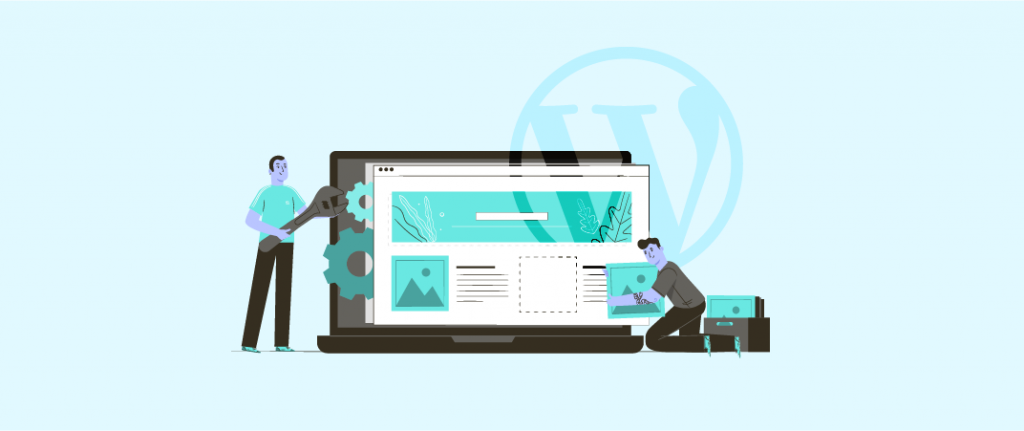
Quindi hai avviato un blog WordPress e hai scoperto che l'aspetto predefinito non è così buono. Vuoi avere un design fantastico per il tuo blog. Quindi è necessario modificare il tema predefinito.
Per cambiare il tema, dovrai installare un nuovo tema WordPress. In questo post, condividerò Come installare un tema WordPress. Tratterò 4 modi diversi per installare un tema.
Prima di andare oltre, vorrei dirti dove troverai i migliori temi WordPress. Ci sono due opzioni:
- Directory dei temi di WordPress (scelta migliore per il blog personale)
- Club a tema WordPress premium (scelta migliore per il blog professionale)
Ti suggerisco di scegliere un tema premium in quanto offre supporto, aggiornamenti regolari, design unico, pannello delle opzioni personalizzate e molti altri. Ora vediamo come installare un tema.
- Installazione di un tema dal repository di WordPress
- Installazione di un tema WordPress premium
- Installazione di un tema WordPress tramite FTP
- Installazione di un tema dal tuo cPanel di hosting Web
Installazione di un tema dal repository di WordPress
Se desideri installare un tema dal repository di WordPress.org, puoi farlo direttamente dalla dashboard di WordPress. Basta seguire questi semplici passaggi.
Per prima cosa, vai su WordPress Dashboard e fai clic su "Temi" da Aspetto.
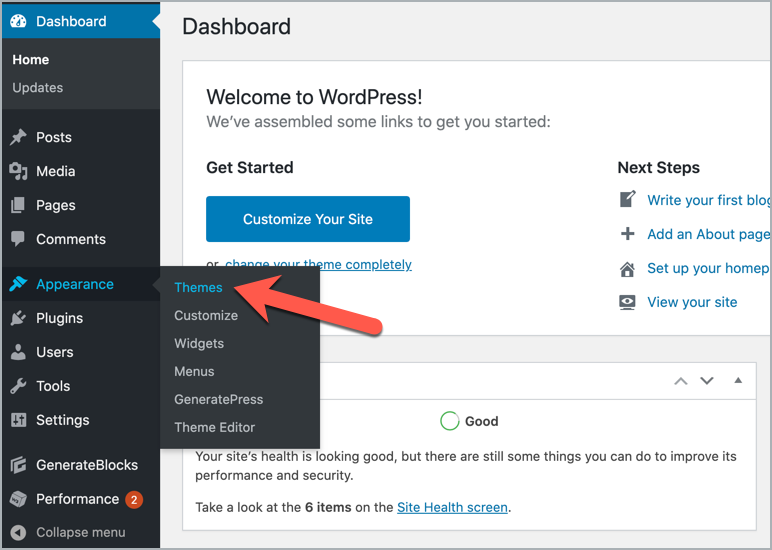
Quindi fare clic sul pulsante "Aggiungi nuovo".
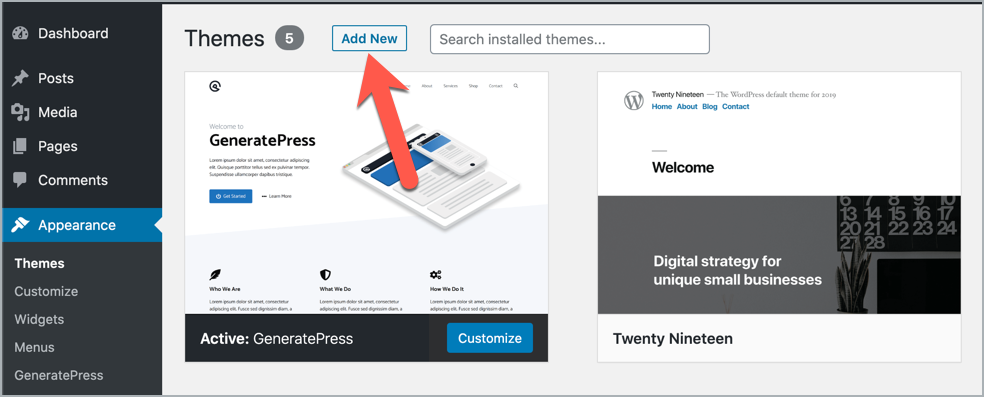
Nella pagina successiva, puoi vedere i temi in primo piano, popolari e più recenti. Puoi scegliere un tema da lì.
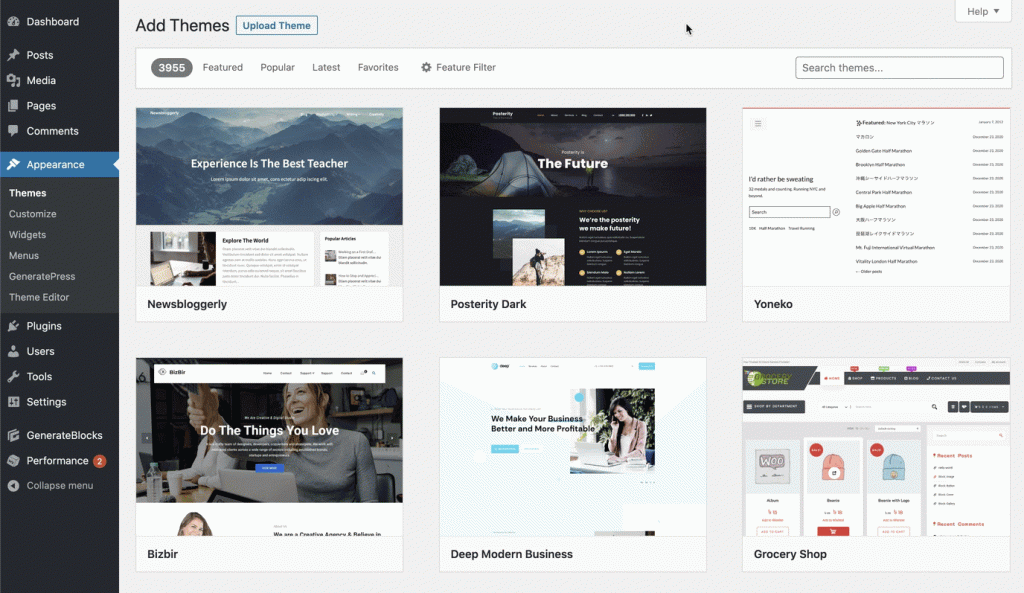
Oppure, se desideri installare un tema particolare, puoi cercarlo e quindi installare e attivare il tema.
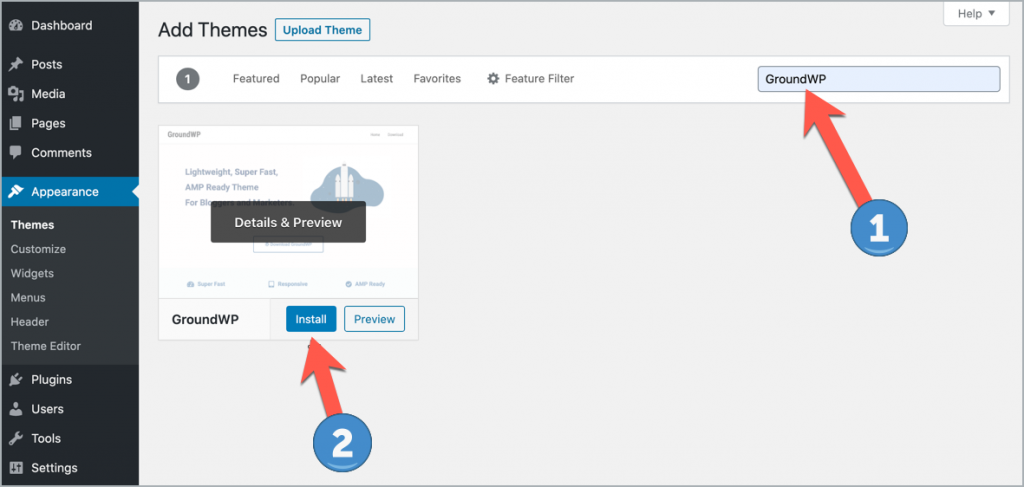
Questo è tutto. Hai fatto.
Installazione di un tema WordPress premium
Nota: i temi Premium sono disponibili solo per gli utenti WordPress.org self-hosted. Se stai utilizzando WordPress.com, non ti permetterà di caricare temi premium. Scopri la differenza tra WordPress.org e WordPress.com.
Il metodo precedente ti consente solo di installare temi gratuiti elencati nella directory WordPress.org. Ma se desideri installare un tema WordPress personalizzato o premium, devi caricare il file del tema scaricato.
Ecco come installare un tema WordPress acquistato.
1. Per prima cosa, scarica il file in formato .zip del tema dal tuo fornitore di temi.
2. Ora vai al dashboard di WordPress > Aspetto > Temi.
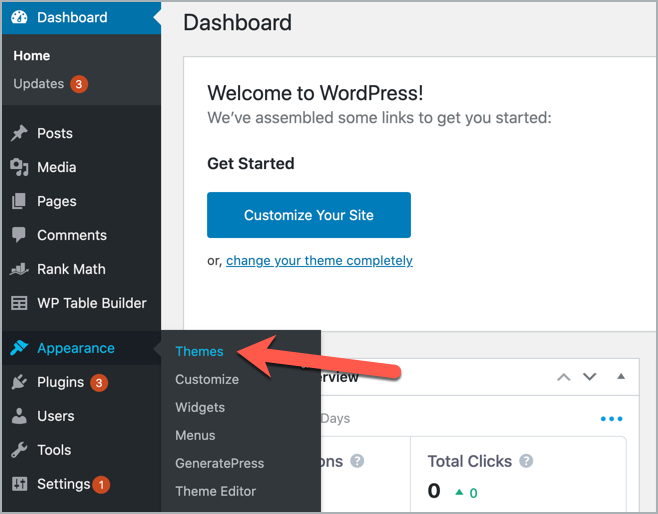
Quindi fare clic sul pulsante ' Aggiungi nuovo '.
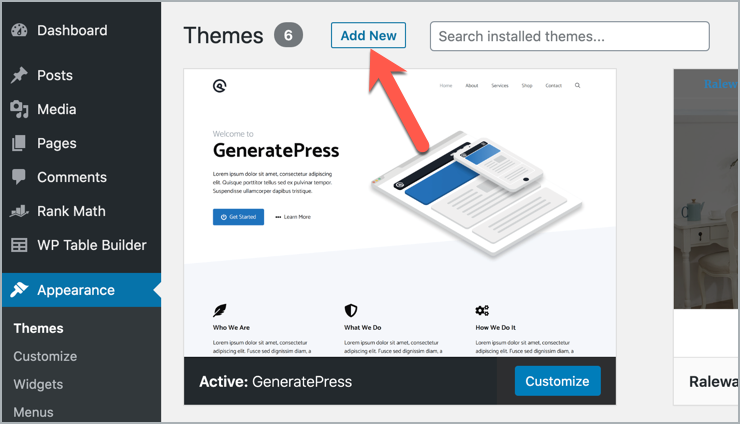
Nella pagina successiva, devi fare clic sul pulsante "Carica tema" e scegliere il file del tema dal tuo computer. E infine fai clic sul pulsante "Installa ora".
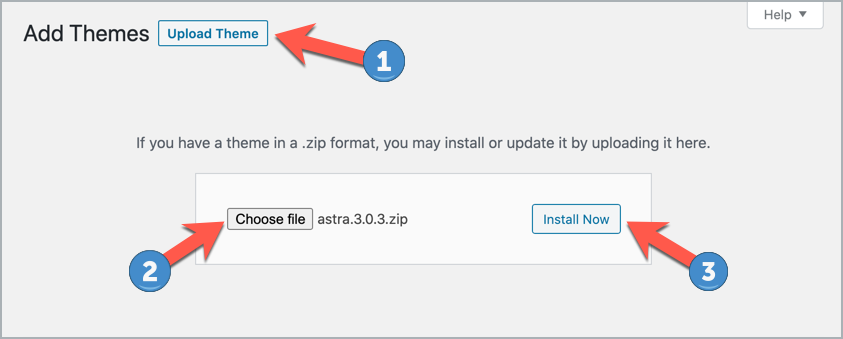
Il caricamento del tema potrebbe richiedere del tempo. Al termine, fai clic su "Attiva".

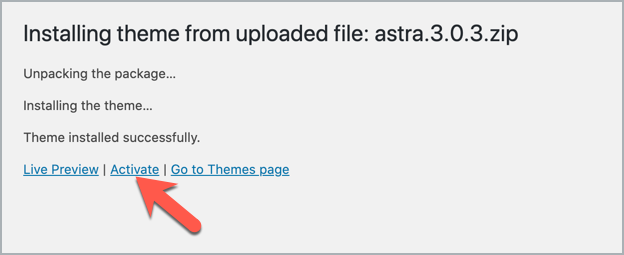
Dopo aver attivato il tema, è necessario inserire la chiave di licenza del tema. Troverai le opzioni sotto le opzioni di impostazione del tema.
Questo è tutto. Ora vai al tuo sito e guarda il tema appena attivato.
Installazione di un tema WordPress tramite FTP
Come hai visto, è molto facile installare un tema WordPress dalla dashboard, quindi perché hai bisogno di usare FTP ?
Ecco la risposta.
A volte la sicurezza del tuo server potrebbe non consentirti di installare temi dalla dashboard o potrebbe mostrare un errore mentre stai tentando di caricare il tuo tema. A quel punto, devi utilizzare il server FTP per caricare il file del tuo tema. Inoltre, se desideri caricare più temi alla volta, FTP è l'opzione migliore per te. Puoi anche chiamarlo installazione manuale del tema WordPress.
Per utilizzare il metodo FTP, devi configurare un client FTP come FileZilla. Dopo esserti connesso al client FTP, troverai i file del tuo computer sul lato sinistro e i file del server sul lato destro. I tuoi file core self-hosted saranno su public_html file.
Prima di caricare il file del tema sul server FTP, devi estrarre il file del tema. Il più delle volte, il file del tuo tema sarà un file zip . Per estrarre il file puoi usare WinRAR.
Dopo aver decompresso il file, ora accedi al tuo gestore FTP.
Supponendo che tu abbia un file del tema WordPress sul desktop e desideri caricarlo nella cartella del tema del tuo server. All'inizio, seleziona Desktop dal sito locale (in alto a sinistra) e poi troverai tutti i file sotto il desktop nella casella in basso a sinistra.
Ora vai su public_html > tuodominio.com > wp-content > temi e seleziona il file 'temi' dal sito remoto (in alto a destra) , troverai lì tutti i tuoi temi installati. Basta trascinare il file del tema dal desktop e rilasciarlo con altri temi. Ci vorrà del tempo per trasferire il tuo file.
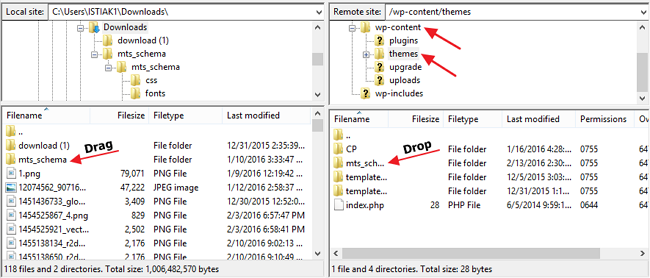
Una volta trasferito il file del tema, vai su Dashboard di WordPress > Aspetto > Temi. Vedrai l'elenco del tuo tema installato.
Fare clic su " Attiva " per attivare il tema WordPress caricato.
Installazione di un tema dal tuo cPanel di hosting Web
cPanel è un pannello di controllo di hosting web basato su UNIX. La maggior parte dei provider di hosting come HostGator, BlueHost, DreamHost, GoDaddy ecc. Offre cPanel ai propri clienti.
A volte potresti non essere in grado di accedere alla dashboard di WP a causa di temi o plug-in difettosi. Quella volta puoi usare cPanel per caricare o installare un tema. Ecco come installare il tema WordPress da cPanel.
1. Per prima cosa, accedi al tuo cPanel. Il più delle volte, il tuo link cPanel sarà qualcosa come http://tuodominio.com/cpanel. Il provider di hosting fornisce anche un inchiostro di accesso cPanel. Puoi usare anche quel link.
2. Una volta che sei in cPanel, fai clic su ' File Manager ' sotto i file.
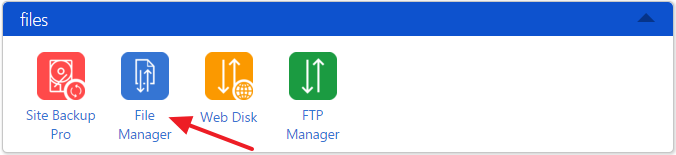
3. Quindi fare clic su ' public_html '. Se si dispone di più siti sullo stesso server, all'inizio è necessario selezionare la cartella del sito determinata.
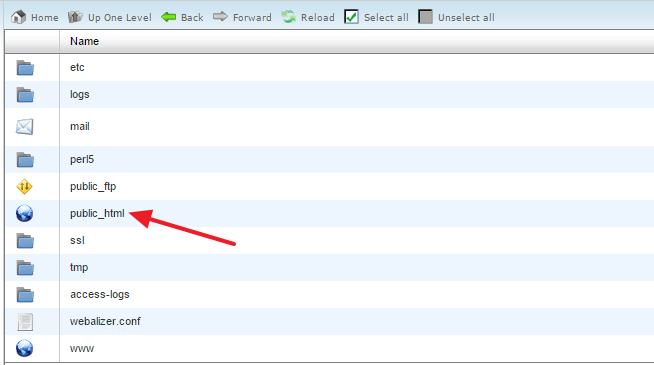
4. Vai su wp-content > temi e fai clic su "Carica" in alto.
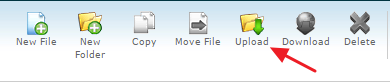
5. Seleziona il file dal tuo computer. Inizierà il caricamento sul tuo server.
Ora accedi alla dashboard di WordPress e vai su Aspetto > Temi. Troverai il tuo tema caricato lì.
Fare clic su " Attiva " per attivare il tema WordPress caricato.
Spero che questa guida passo passo ti abbia aiutato a installare il tema WordPress sul tuo server. Ti suggerisco di installare il tema WordPress dalla dashboard a meno che non si verifichino problemi nella dashboard.
Se hai trovato utile il post, sentiti libero di condividerlo su Facebook, Twitter o LinkedIn.
